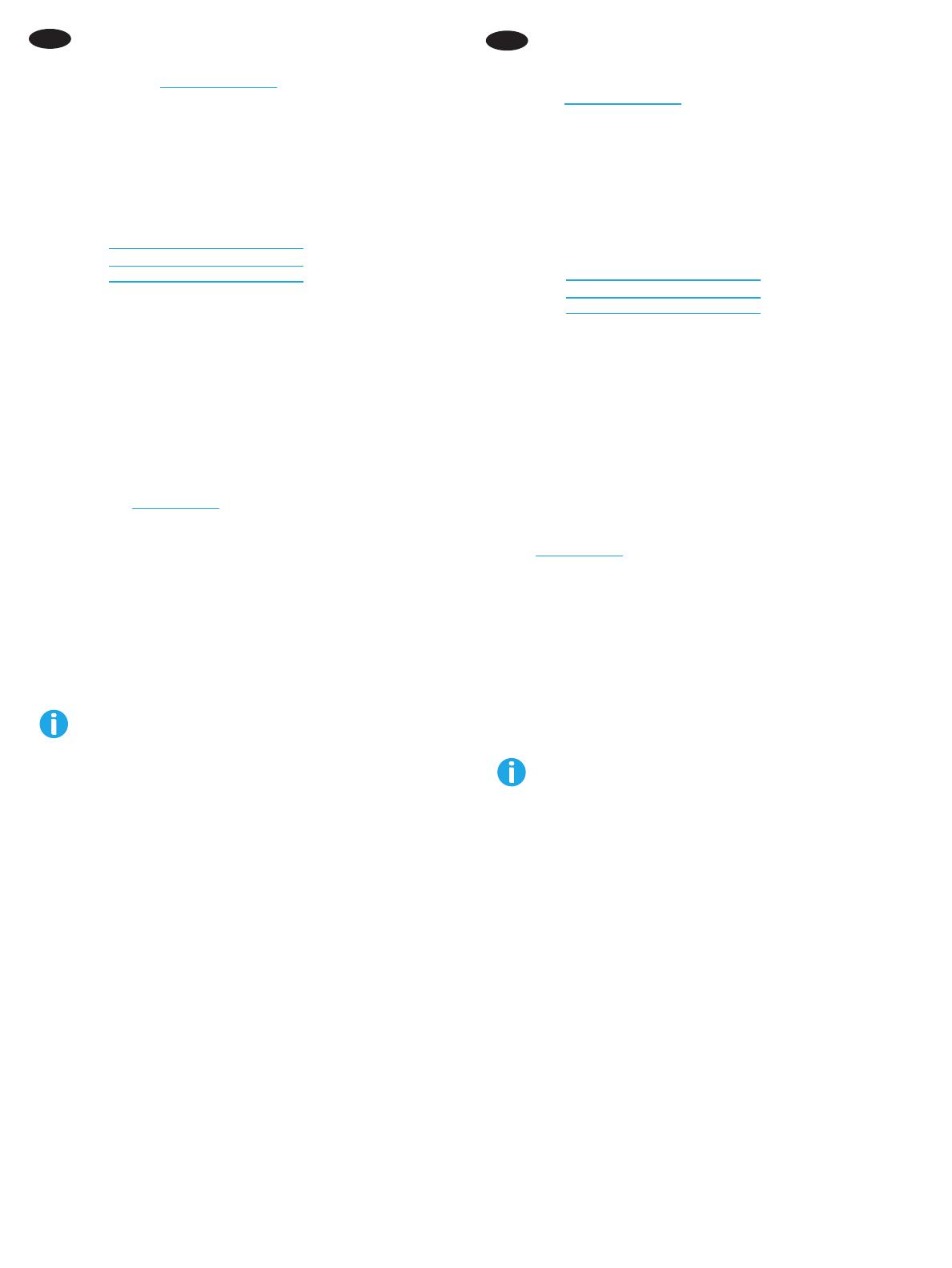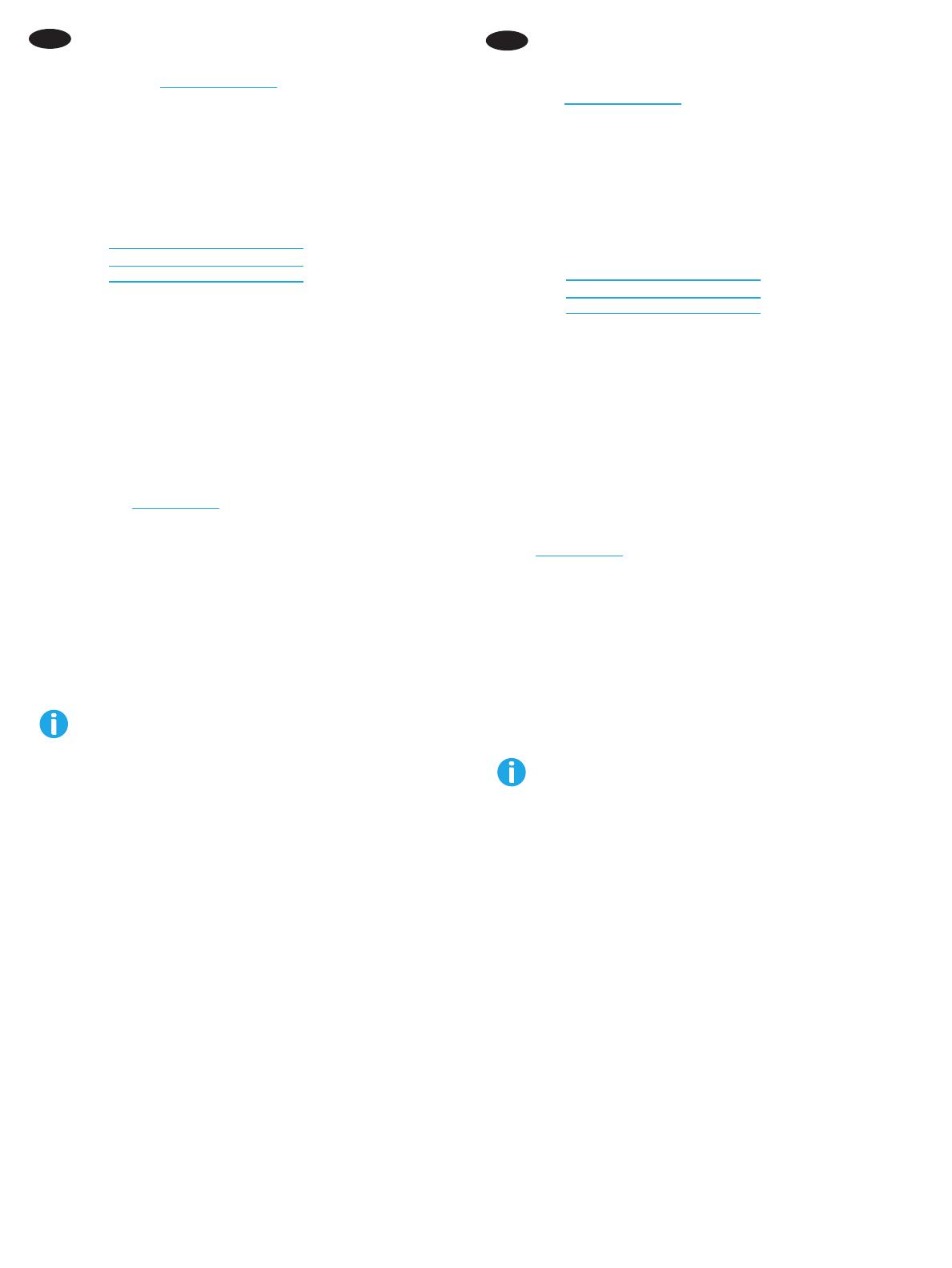
14
ID
Cari atau download le penginstalan perangkat lunak.
Metode 1: Download HP Easy Start (Windows dan OS X)
1. Kunjungi 123.hp.com/laserjet, lalu klik Download (Unduh).
2. Ikuti petunjuk di layar. Ikuti perintah dalam jendela untuk
menyimpan le ke komputer.
3. Jalankan le perangkat lunak dari folder tempat menyimpan
le, lalu ikuti petunjuk di layar.
Metode 2: Download dari situs web dukungan produk
(Windowsdan OS X)
1. Kunjungi salah satu situs web dukungan produk:
• www.hp.com/support/ljM631MFP
• www.hp.com/support/ljM632MFP
• www.hp.com/support/ljM633MFP
2. Pilih perangkat lunak dan driver.
3. Download perangkat lunak untuk model printer dan sistem
operasi Anda.
4. Jalankan le perangkat lunak dari folder tempat menyimpan
le, lalu ikuti petunjuk di layar.
Metode 3: Instal dari CD printer (hanya Windows)
1. Masukkan CD printer ke komputer.
2. Ikuti petunjuk di layar.
Metode 4: Kongurasi yang dikelola TI (hanya Windows)
Kunjungi hp.com/go/upd untuk men-download dan menginstal
HPUniversal Print Driver.
CATATAN PENGINSTALAN OS X: Jika menyambung menggunakan
kabel USB, untuk mengkongurasi perangkat output, lakukan
langkah berikut ini:
1. Dari menu Apple, klik System Preferences (Preferensi Sistem).
2. Pilih Print & Scan (Cetak & Pindai) (atau Printers & Scanners
(Printer & Pemindai)).
3. Pilih printer, pilih Options & Supplies (Pilihan & Persediaan),
lalu pilih Driver.
4. Kongurasikan aksesori secara manual.
CATATAN: Lihat catatan penginstalan printer untuk tur yang tidak
didukung di Windows XP, Windows Vista®, Server 2003, serta
Server 2008 (semua versi 32-bit).
JA
ソフトウェアのインストール ファイルを見つけるか、
ダウンロードします。
方法 1: HP Easy Start をダウンロードする (Windows および OS X)
1. 123.hp.com/laserjet にアクセスして、[ダウンロード] を
クリックします。
2. 画面に表示される手順に従います。指示に従って、
ファイルをコンピュータに保存します。
3. ファイルが保存されたフォルダからソフトウェア ファ
イルを起動し、画面に表示される手順に従います。
方法 2: 製品サポート Web サイトからダウンロードする
(Windows および OS X)
1. いずれかの製品サポート Web サイトにアクセスします。
• www.hp.com/support/ljM631MFP
• www.hp.com/support/ljM632MFP
• www.hp.com/support/ljM633MFP
2. [Software and Drivers] (ソフトウェアとドライバ) を選択
します。
3. お使いのプリンタ モデルとオペレーティング システム
に適したソフトウェアをダウンロードします。
4. ファイルが保存されたフォルダからソフトウェア ファ
イルを起動し、画面に表示される手順に従います。
方法 3: プリンタ CD からインストールする (Windows のみ)
1. プリンタ CD をコンピュータに挿入します。
2. 画面に表示される手順に従います。
方法 4: IT 管理下でセットアップする (Windows のみ)
hp.com/go/upd にアクセスし、HP Universal Print Driver をダ
ウンロードしてインストールします。
OS X インストール上の注意:USB ケーブルを使用して接続
する場合、出力デバイスを構成するには、次の手順を実行
します。
1. Apple メニューで システム環境設定 をクリックします。
2. プリントとスキャン (または プリンタとスキャナ) を選
択します。
3. プリンタを選択し、オプションとサプライ、ドライバ
の順に選択します。
4. アクセサリを手動で設定します。
注記:Windows XP、Windows Vista®、Server 2003、および
Server 2008 (すべて 32 ビット バージョン) でサポートされて
いない機能に関するプリンタのインストール情報を参照し
てください。